文章详情页
钉钉云课堂防作弊模式功能设置方法
浏览:85日期:2023-07-16 10:52:44
同学们在使用钉钉云课堂的时候很多设置都需要进入管理中心才能设置,但是一些使用不久的同学还不知道在哪里,今天就为你们带来了详细的介绍。
钉钉云课堂防作弊模式功能:1、进入钉钉的工作选择打开“云课堂”。
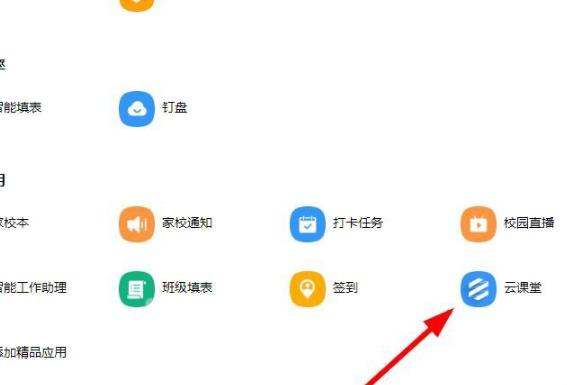
2、点击右上方的“管理中心”。
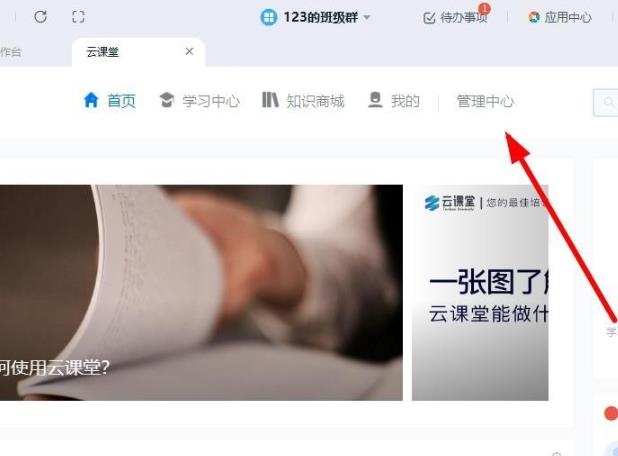
3、点击考试管理下方的“独立考试”。
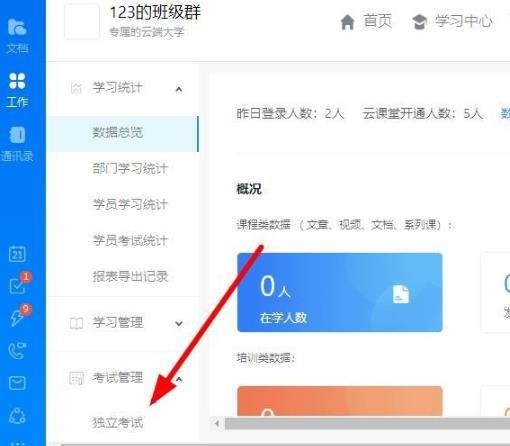
4、点击右上方的“创建考试”。
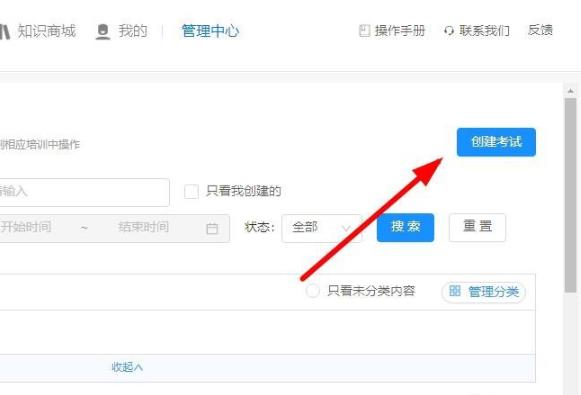
5、在考试设置中可以选择各种防作弊的选项。
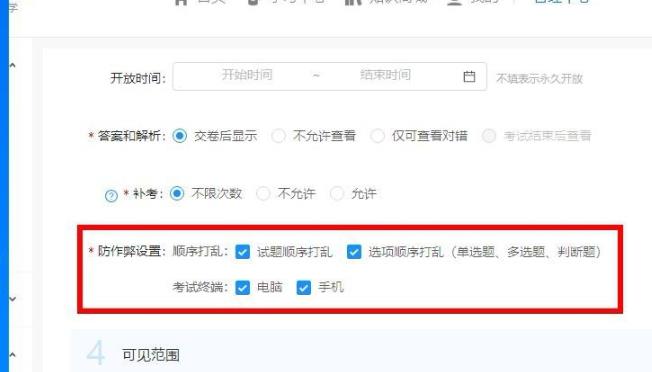
你可能还想看:钉钉云课堂如何创建考试 | 钉钉云课堂使用常见问题汇总
以上就是好吧啦网为您带来的钉钉云课堂防作弊模式功能设置方法,想了解更多的问题请收藏好吧啦网哟~
以上就是钉钉云课堂防作弊模式功能设置方法的全部内容,望能这篇钉钉云课堂防作弊模式功能设置方法可以帮助您解决问题,能够解决大家的实际问题是好吧啦网一直努力的方向和目标。
标签:
钉钉
上一条:钉钉云课堂观看考试时长教程下一条:钉钉云课堂的管理中心位置详情
相关文章:
排行榜

 网公网安备
网公网安备